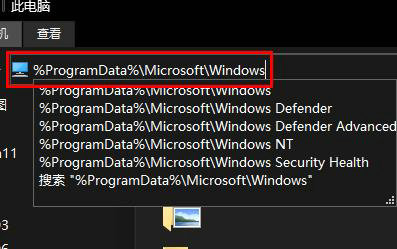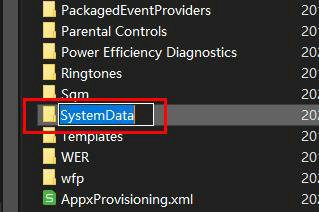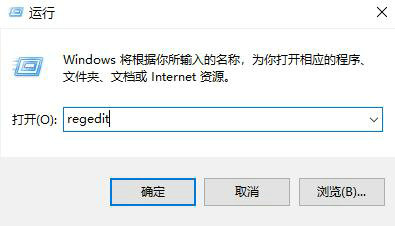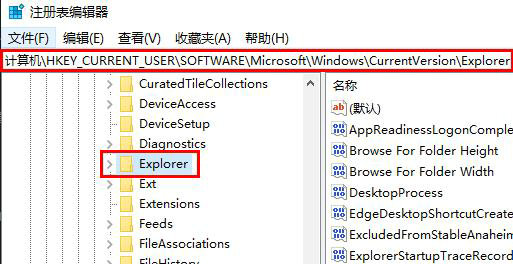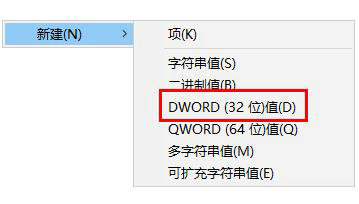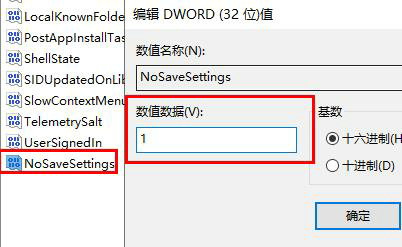win11壁纸被锁定更换不了怎么办 win11壁纸被锁定更换不了解决办法
时间:2023-12-02
|
文章作者:残月
不少用户都喜欢给自己的电脑换壁纸,让它看起来个性十足,但是部分win11用户遇到了壁纸被锁定、更换不了的情况,怎么办呢?你先打开此电脑,接着按照下文提示路径打开,然后将systemdata文件夹里的东西都清除掉就可以了。或者你也可以打开注册表,新建名为NoSaveSettings的DWORD(32位)值,并将数据改为1即可。
win11壁纸被锁定更换不了怎么办:
方法一:
1、首先右击桌面的“此电脑”将其打开。
2、之后输入:%ProgramData%MicrosoftWindows。
3、然后找到下面的文件夹“systemdata”将里面的内容全部清除即可。
方法二:
1、先按下快捷键“win+r”打开运行,输入“regedit”。
2、然后依次展开:
HKEY_CURRENT_USER→Software→Microsoft/Windows→CurrentVersion→Explorer
3、之后右击空白处,点击新建,选择“DWORD(32位)值”。
4、最后将其命名为“NoSaveSettings”双击打开,将数值数据改为“1”。
以上就是win11壁纸被锁定更换不了怎么办 win11壁纸被锁定更换不了解决办法的内容了。
点击查看更多↓
软件下载
相关软件